編輯:關於Android編程
shape和selector是Android UI設計中經常用到的,比如我們要自定義一個圓角Button,點擊Button有些效果的變化,就要用到shape和selector。可以這樣說,shape和selector在美化控件中的作用是至關重要的。
1:Selector
drawable的item中可以有以下屬性:
android:drawable="@[package:]drawable/drawable_resource"
android:state_pressed=["true" | "false"]
android:state_focused=["true" | "false"]
android:state_selected=["true" | "false"]
android:state_active=["true" | "false"]
android:state_checkable=["true" | "false"]
android:state_checked=["true" | "false"]
android:state_enabled=["true" | "false"]
android:state_window_focused=["true" | "false"]
<?xml version="1.0" encoding="utf-8"?> <selector xmlns:android="http://schemas.android.com/apk/res/android"> <item android:state_enabled="true" android:state_checked="true" android:state_pressed="true" android:drawable="@drawable/enabled_on_pressed" /> <item android:state_enabled="true" android:state_checked="false" android:state_pressed="true" android:drawable="@drawable/enabled_off_pressed" /> <item android:state_enabled="true" android:state_checked="true" android:drawable="@drawable/enabled_on" /> <item android:state_enabled="true" android:state_checked="false" android:drawable="@drawable/enabled_off" /> <item android:state_enabled="false" android:state_checked="true" android:drawable="@drawable/disabled_on" /> <item android:state_enabled="false" android:state_checked="false" android:drawable="@drawable/disabled_off" /> </selector>
Item順序是有講究的,條件限定越細致,則應該放到前面。比如這兒如果把1,2行和3,4行的item交換,那麼pressed的就永遠無法觸發了,因為有item已經滿足條件返回了。可以理解為代碼中的if語句。
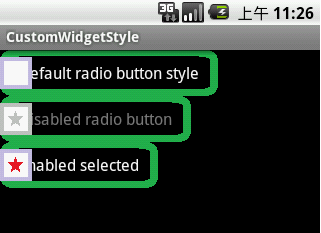
2:Shape
<shape> <!-- 實心 --> <solid android:color="#ff9d77"/> <!-- 漸變 --> <gradient android:startColor="#ff8c00" android:endColor="#FFFFFF" android:angle="270" /> <!-- 描邊 --> <stroke android:width="2dp" android:color="#dcdcdc" /> <!-- 圓角 --> <corners android:radius="2dp" /> <padding android:left="10dp" android:top="10dp" android:right="10dp" android:bottom="10dp" /> </shape>
solid:實心,就是填充的意思
android:color指定填充的顏色
gradient:漸變
android:startColor和android:endColor分別為起始和結束顏色,ndroid:angle是漸變角度,必須為45的整數倍。
另外漸變默認的模式為android:type="linear",即線性漸變,可以指定漸變為徑向漸變,android:type="radial",徑向漸變需要指定半徑android:gradientRadius="50"。
stroke:描邊
android:width="2dp" 描邊的寬度,android:color 描邊的顏色。
我們還可以把描邊弄成虛線的形式,設置方式為:
android:dashWidth="5dp"
android:dashGap="3dp"
其中android:dashWidth表示'-'這樣一個橫線的寬度,android:dashGap表示之間隔開的距離。
corners:圓角
android:radius為角的弧度,值越大角越圓。
我們還可以把四個角設定成不同的角度,方法為:
<corners android:topRightRadius="20dp" 右上角 android:bottomLeftRadius="20dp" 右下角 android:topLeftRadius="1dp" 左上角 android:bottomRightRadius="0dp" 左下角 />
這裡有個地方需要注意,bottomLeftRadius是右下角,而不是左下角,這個有點郁悶,不過不影響使用,記得別搞錯了就行。
還有網上看到有人說設置成0dp無效,不過我在測試中發現是可以的,我用的是2.2,可能修復了這個問題吧,如果無效的話那就只能設成1dp了。
padding:間隔
button_selector.xml:
<?xml version="1.0" encoding="utf-8"?> <selector xmlns:android="http://schemas.android.com/apk/res/android"> <item android:state_pressed="true" > <shape> <!-- 漸變 --> <gradient android:startColor="#ff8c00" android:endColor="#FFFFFF" android:type="radial" android:gradientRadius="50" /> <!-- 描邊 --> <stroke android:width="2dp" android:color="#dcdcdc" android:dashWidth="5dp" android:dashGap="3dp" /> <!-- 圓角 --> <corners android:radius="2dp" /> <padding android:left="10dp" android:top="10dp" android:right="10dp" android:bottom="10dp" /> </shape> </item> <item android:state_focused="true" > <shape> <gradient android:startColor="#ffc2b7" android:endColor="#ffc2b7" android:angle="270" /> <stroke android:width="2dp" android:color="#dcdcdc" /> <corners android:radius="2dp" /> <padding android:left="10dp" android:top="10dp" android:right="10dp" android:bottom="10dp" /> </shape> </item> <item> <shape> <solid android:color="#ff9d77"/> <stroke android:width="2dp" android:color="#fad3cf" /> <corners android:topRightRadius="5dp" android:bottomLeftRadius="5dp" android:topLeftRadius="0dp" android:bottomRightRadius="0dp" /> <padding android:left="10dp" android:top="10dp" android:right="10dp" android:bottom="10dp" /> </shape> </item> </selector>
運行效果如下圖:
一般狀態:
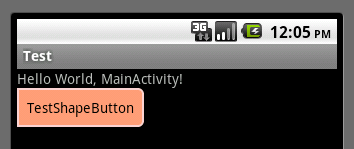
獲得焦點狀態:
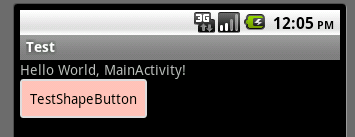
按下狀態:
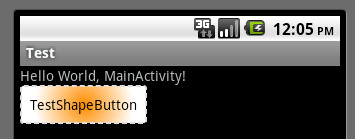
以上所述是小編給大家分享的實例詳解Android Selector和Shape的用法
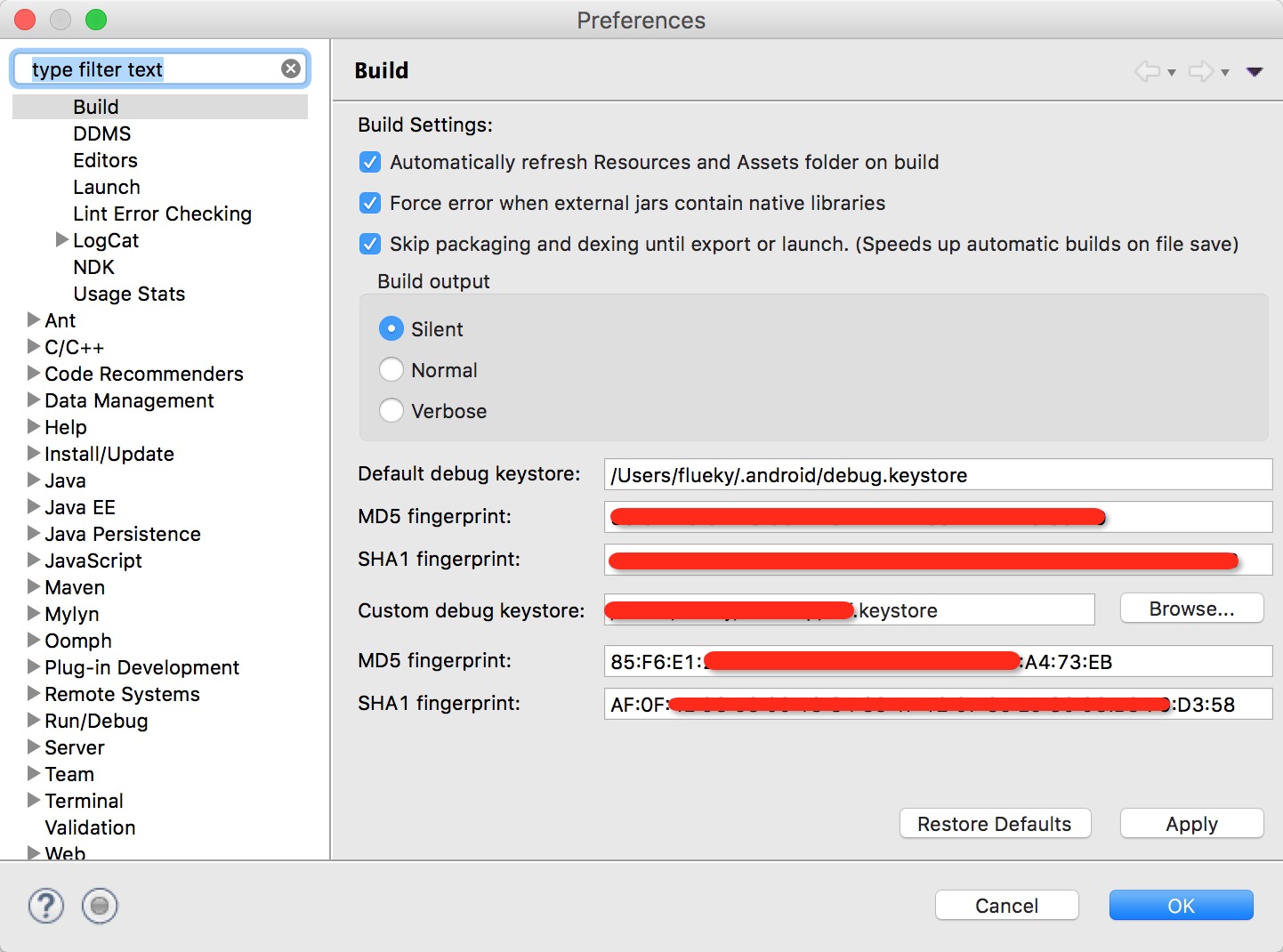 Android開發必備技能——修改debug簽名
Android開發必備技能——修改debug簽名
前言從事Android開發的小伙伴們,想必都會遇到這樣的問題。當你的應用中需要集成百度地圖、極光推送等第三方平台時,會去申請一個叫做AppKey的東西。與此同時,你得提供
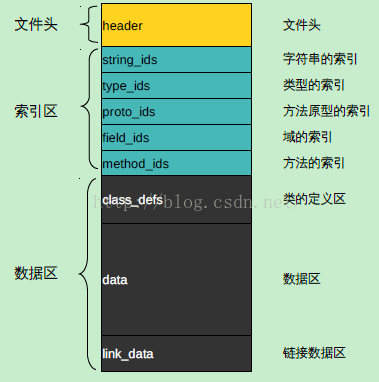 Android中dex文件的加載與優化流程
Android中dex文件的加載與優化流程
1、dex文件分析邏輯上,可以把dex文件分成3個區,頭文件、索引區和數據區。索引區的ids後綴為identifiers的縮寫。 headerdex文件裡的he
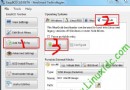 Android源碼編譯的環境搭建
Android源碼編譯的環境搭建
由於Google編譯Android源碼使用的操作系統是Ubuntu,所以此處本人也是安裝Ubuntu操作系統。五筆法安裝Ubuntu系統固然方便簡單,可缺陷是安裝的系統的
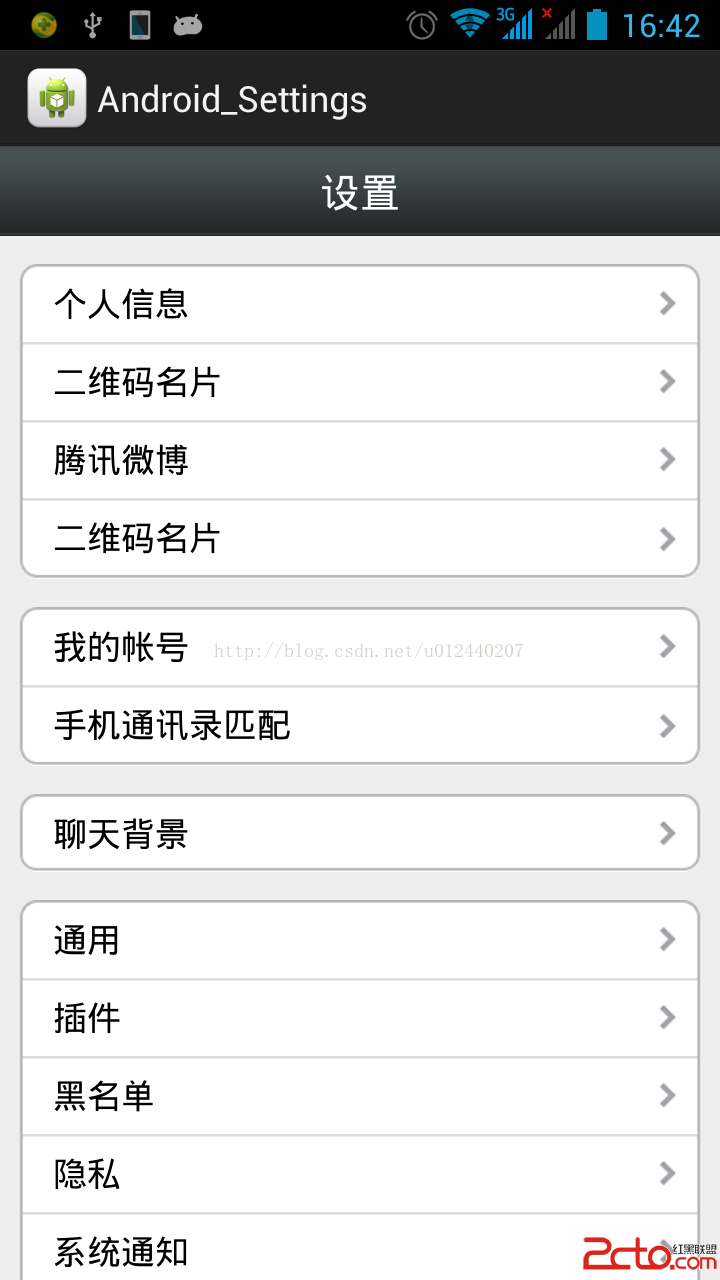 Android仿微信UI布局視圖(圓角布局的實現)
Android仿微信UI布局視圖(圓角布局的實現)
圓角按鈕,或布局可以在xml文件中實現,但也可以使用圖片直接達到所需的效果,以前版本的微信就使用了這種方法。 實現效果圖: 不得不說,這種做法還是比較方便的。 源